
- Yazar Lynn Donovan [email protected].
- Public 2023-12-15 23:54.
- Son düzenleme 2025-01-22 17:44.
- Geliştirici Konsolu'nu açın.
- Konsolun alt kısmında, Sorgu Düzenleyici sekmesini seçin.
- Takım API'sini Kullan'ı seçin.
- Bu SOQL sorgusunu girin: SELECT Id, StartTime, LogUserId, LogLength, Location FROM ApexLog.
- Yürüt'ü tıklayın.
- seçin kütükler istediğiniz silmek .
- Tıklamak Silmek Sıra.
- onaylamak için kayıt silme, Evet'i tıklayın.
Bu nedenle, hata ayıklama günlük dosyalarını silebilir miyim?
Yapamazsın silmek NS hata ayıklama günlükleri yerel olarak Apex kodunda. Ama sen Yapabilmek Dinlenmeyi kullan SİLMEK bitiş noktası hata ayıklama günlüklerini sil.
sistem günlüğü ve hata ayıklama günlüğü arasındaki fark nedir? Fark hem de kayıt bu mu, Sistem günlüğü hepsini içerir sistem ilgili bilgiler, anonim apeks yürütme vb. hata ayıklama günlüğü hepsini içerir hata ayıklama olduğu kullanıcıyla ilgili ifadeler ve program yürütme hata ayıklama verilir.
Bunu göz önünde bulundurarak Salesforce'ta hata ayıklama günlüklerini nasıl indirebilirim?
Görüntülemek için Gerekli Sürümler ve Kullanıcı İzinleri hata ayıklama günlüğü , Kurulum'dan girin Hata Ayıklama Günlükleri Hızlı Bul kutusunda, ardından Hata Ayıklama Günlükleri . Ardından, yanındaki Görüntüle'yi tıklayın. hata ayıklama günlüğü incelemek istediğiniz Tıklamak İndirmek ile indirmek NS kayıt XML dosyası olarak.
Salesforce'ta bir izleme bayrağını nasıl silerim?
Kurulum -> İzleme -> Hata Ayıklama Günlükleri'ne gidin. Bu size tüm kullanıcıyı gösterecek izleme bayrakları . Bunu tezgahın üzerindeki REST Explorer aracılığıyla da yapabilirsiniz. Satırları seçin ve izleme bayrakları silinecektir.
Önerilen:
Windows XP'de hata ayıklama modu nedir?
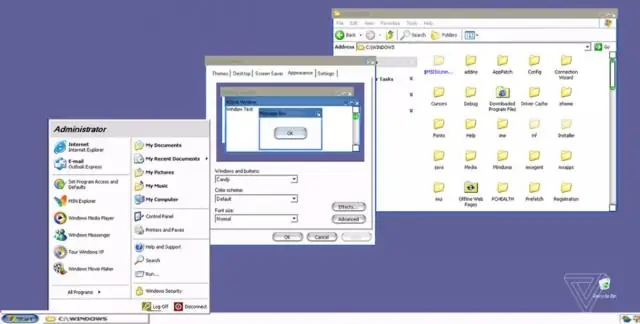
Windows için hata ayıklama modu, sistem yöneticilerinin sistem kesintileri oluşturarak ve doğrudan çekirdek bilgilerine bakarak sistem sorunlarını belirlemelerinin bir yoludur. Hata ayıklama modu, başlatma sorunlarını onarmak için gerekli olmasa da, sistem başladığında sorunlara neden olabilecek bazı sürücüleri devre dışı bırakır
IntelliJ'de uzaktan hata ayıklama nedir?
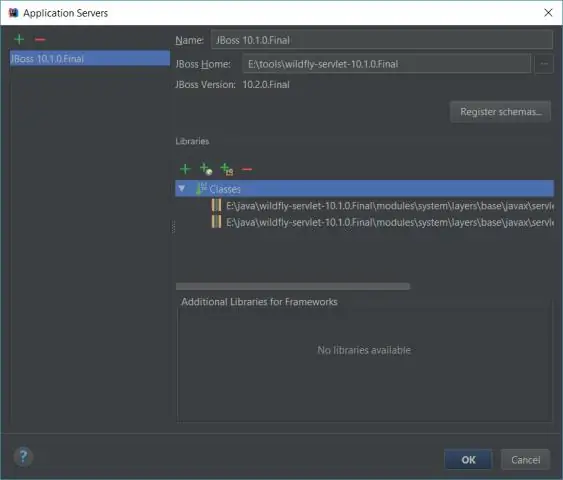
Uzaktan hata ayıklama, geliştiricilere bir sunucudaki veya başka bir işlemdeki benzersiz hataları teşhis etme yeteneği verir. Bu can sıkıcı çalışma zamanı hatalarını izlemek ve performans darboğazlarını ve kaynak havuzlarını belirlemek için araçlar sağlar. Bu eğitimde, JetBrains IntelliJ IDEA kullanarak uzaktan hata ayıklamaya göz atacağız
Windows hata ayıklama araçlarını nasıl yüklerim?

Windows SDK sürüm 8.1 için Lisans Sözleşmesi sayfasını açmak için yürütülebilir dosyayı çalıştırın. Devam etmek için Kabul Et'i tıklayın. Kurulum konumunu doğrulayın ve gerektiğinde gerekli değişiklikleri yapın. Windows için Hata Ayıklama Araçları onay kutusunu işaretleyin ve ardından yüklemeye başlamak için Yükle'ye tıklayın. Kurulumu tamamlamak için Kapat'a tıklayın
IntelliJ'de uzaktan hata ayıklama nasıl çalışır?

IntelliJ kullanarak uzaktan hata ayıklama IntelliJ IDEA IDE'yi açın ve Konfigürasyonları Çalıştır'a tıklayın (sağ üst). Yeşil artıya (sol üst) tıklayın ve uzak bir uygulama için yeni bir yapılandırma eklemek için Uzak'ı seçin. Yapılandırmanız için bir ad girin, örneğin, İlk hata ayıklamam hepsi bir projede. Bağlantı noktası numarasını 8000 olarak değiştirin
Visual Studio'da hata ayıklama kodunu nasıl kullanırım?

Başlatma yapılandırmanızı ayarladıktan sonra, hata ayıklama oturumunuzu F5 ile başlatın. Alternatif olarak, yapılandırmanızı Komut Paleti (Ctrl+Shift+P) aracılığıyla, Hata Ayıklama: Seç ve Hata Ayıklamayı Başlat veya 'debug' yazarak ve hata ayıklamak istediğiniz yapılandırmayı seçerek çalıştırabilirsiniz
